
有許多網友配戴 AirPods Pro 2 以後,偶爾會發現 AirPods Pro 2 播放的聲音忽大忽小,不知道是應該要調整什麼設定還是需要送修才可以解決 AirPods Pro 2 聲音忽大忽小的狀況。
今天我們就跟大家分享幾個有可能造成 AirPods Pro 2 聲音忽大忽小的原因,如果你的 AirPods Pro 2 也有聲音忽大忽小的狀況,不妨試試看下面這些調整的設定。
01. 關閉對話感知功能
AirPods Pro 2 舉有「對話感知」功能,可以偵測你是不是在跟他人說話,並自動把耳機的音量調小聲,讓你可以清楚聽到別人在說什麼。
如果你的 AirPods Pro 2 是在你開口說話的時候才有忽大忽小的情況,那就是「對話感知」功能造成 AirPods Pro 2 聲音忽大忽小的狀況。
你可以檢查 AirPods Pro 2 設定的地方,關閉「對話感知」這個功能,就不會在對話時、甚至自己自言自語的時候有 AirPods Pro 2 聲音忽大忽小的狀況了。
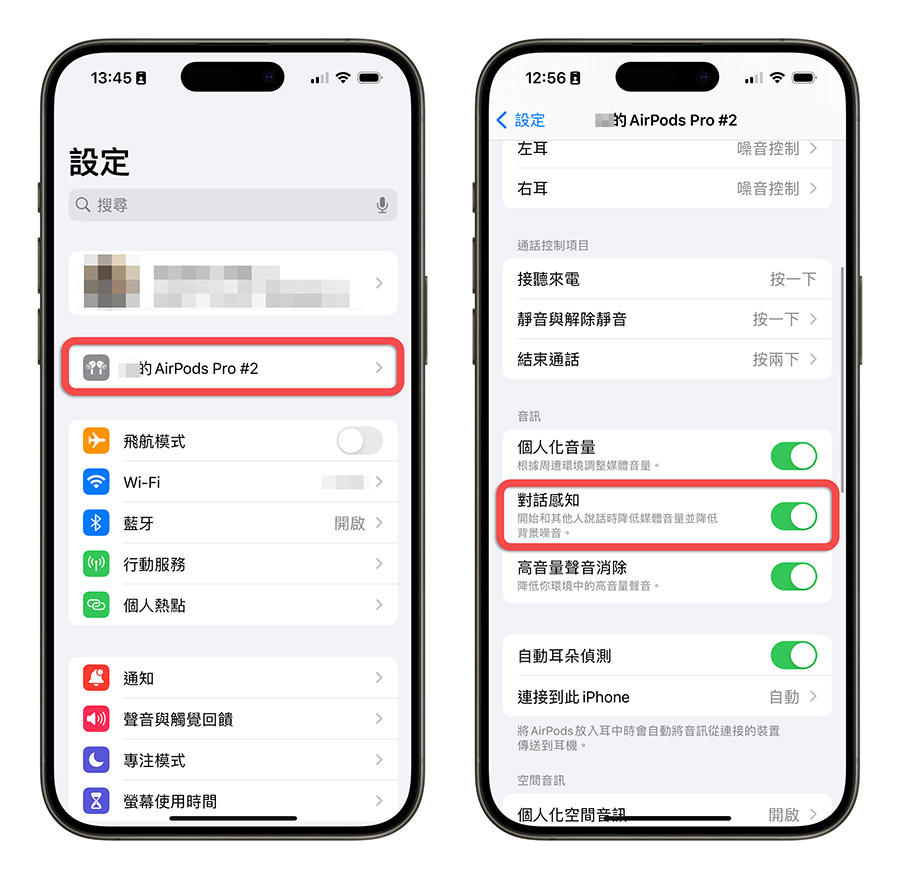
或是從下拉的控制中心裡面,長按音量條後,也可以關閉 AirPods Pro 2 的對話感知功能。
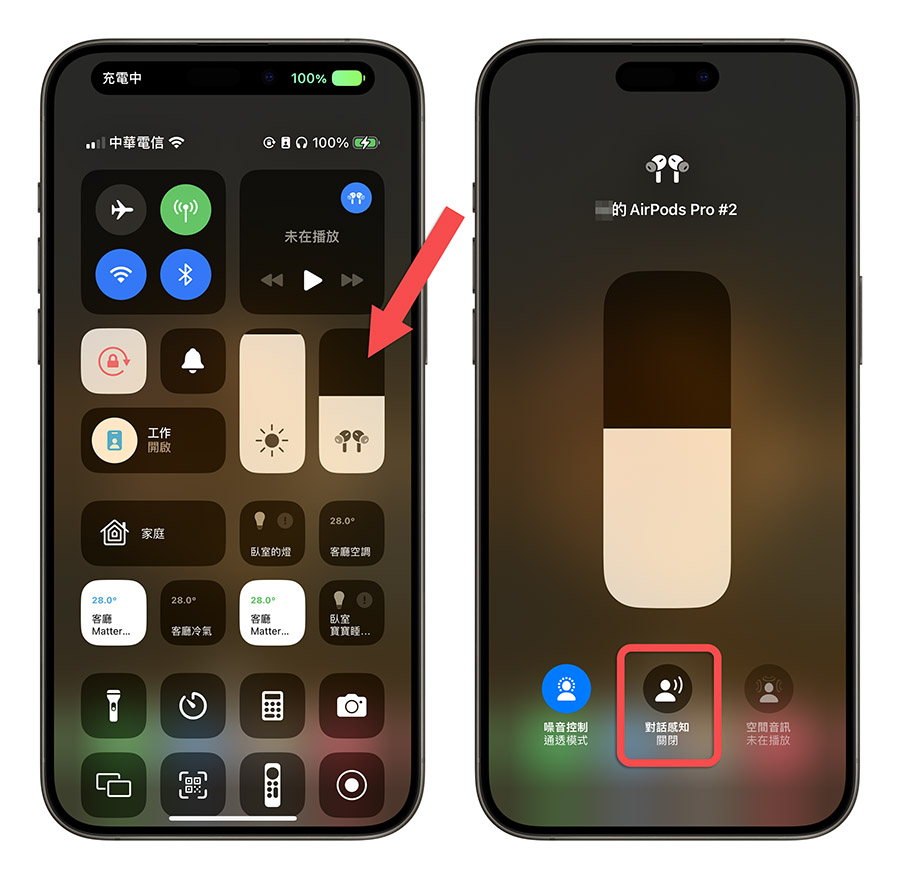
02. 關閉適應性音訊模式
AirPods Pro 2 的適應性音訊模式會自動偵測周遭的聲音,並同步調整 AirPods Pro 2 的降噪效果,你可以試試看不要使用「適應性音訊模式」,來看看 AirPods Pro 2 聲音忽大忽小的狀況是否能夠解決。
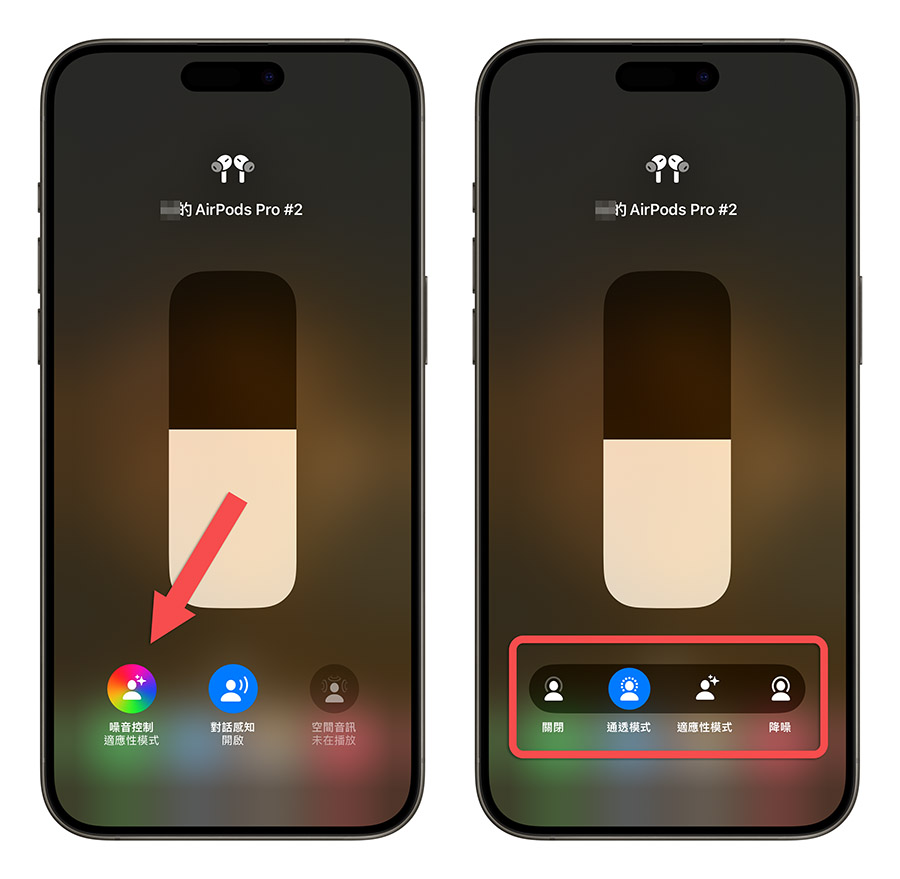
03. 關閉個人化音量
AirPods Pro 2 的個人化音量會根據周遭的環境狀況以及你過去使用 AirPods Pro 2 的偏好音量,來調整 AirPods Pro 2 播放的音量,如果你有遇到 AirPods Pro 2 聲音忽大忽小的問題,也可以從 iPhone 的 AirPods Pro 2 設定中,把個人化音量關閉。
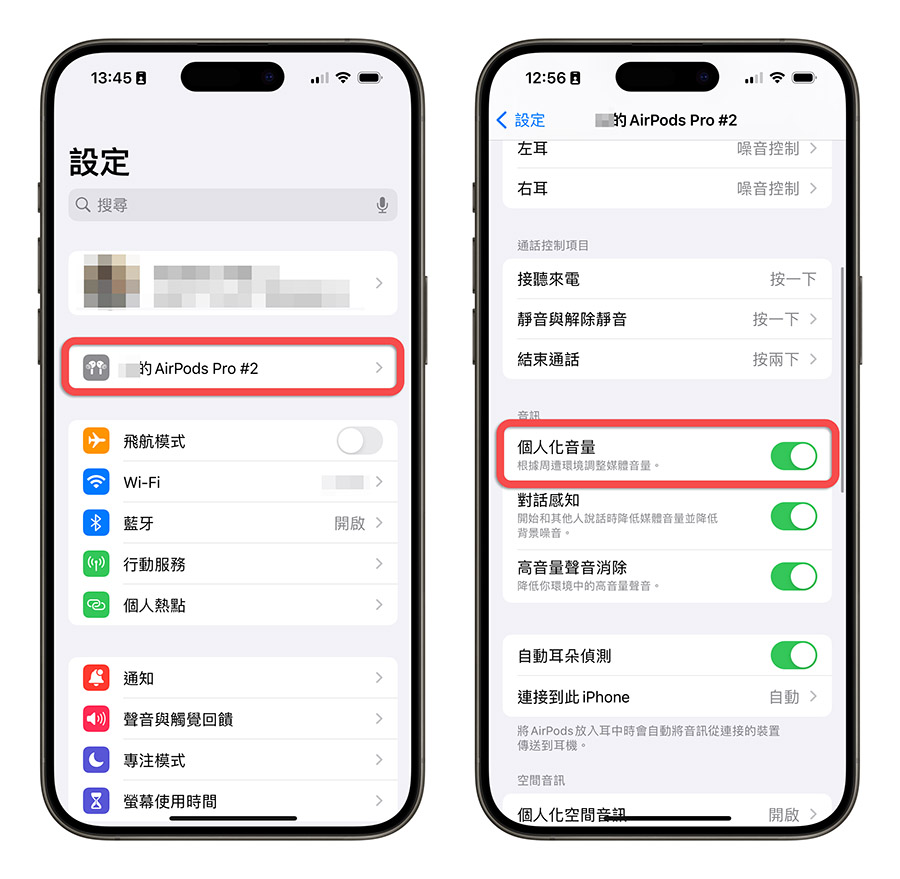
04. 重新掃描一次個人化空間音訊
AirPods Pro 2 的「個人化空間音訊」是利用 iPhone 相機的原深感測器掃描頭型、耳朵大小等,並製作出一個專屬於你的個人化空間音訊檔案,提供最適合你的聆聽效果。
如果你在使用 AirPods Pro 2 發現聲音忽大忽小,同時也有開啟個人化空間音訊的話,可以試著重新再做一次個人化空間音訊的掃描,也可以解決 AirPods Pro 2 聲音忽大忽小的問題,而且在 PTT 上就有網友分享自己用這樣解決 AirPods Pro 2 聲音忽大忽小的狀況。
👉 AirPods 個人化空間音訊設定教學,簡單 2 步驟打造專屬聆聽體驗
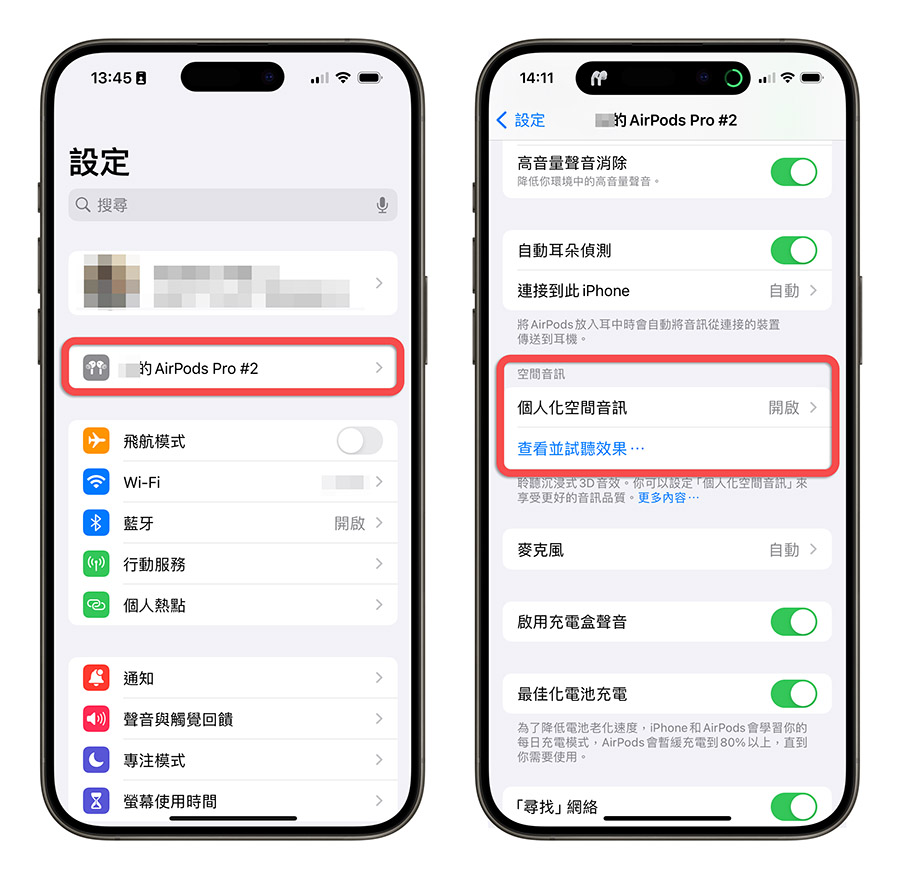
05. 送修、或等 AirPods Pro 2 韌體升級
如果上述的狀況都做完了,AirPods Pro 2 還是有聲音忽大忽小的狀況,而這個問題又非常困擾你的話,你可以試著送修 AirPods Pro 2,讓 Apple 工程師做一次檢查,或是等待下一次的韌體更新,看看是不是因為軟體的關係造成 AirPods Pro 2 聲音忽大忽小的狀況。
👉 AirPods 韌體更新釋出!更新 4 步驟與版本檢查教學
AirPods Pro 2 聲音忽大忽小的 5 個解決設定
如果你經常遇到 AirPods Pro 2 聲音忽大忽小而且覺得很困擾的話,可以試試看上面這 5 種解決 AirPods Pro 2 聲音忽大忽小的方法,包含了:
- 關閉對話感知功能
- 關閉適應性音訊模式
- 關閉個人化音量
- 重新做一次個人化空間音訊掃描
- 更新韌體、送修
延伸閱讀》
- USB-C 版 AirPods Pro 2 懶人包:新功能、規格、價格與上市日期一次看
- 比較 AirPods 3 與 AirPods Pro 2 差異:告訴你應該要選擇買哪一款
- AirPods Pro 2 評測心得整理:降噪效果足以媲美 AirPods Max
- AirPods Pro 2 與 AirPods Pro 規格比較!值不值得升級告訴妳
如果想知道更多關於 Apple 的消息、教學、小技巧或是科技新知,一定要點擊以下任一 LOGO,追蹤我們的 Facebook 粉絲團、訂閱 IG、YouTube 以及 Telegram。





